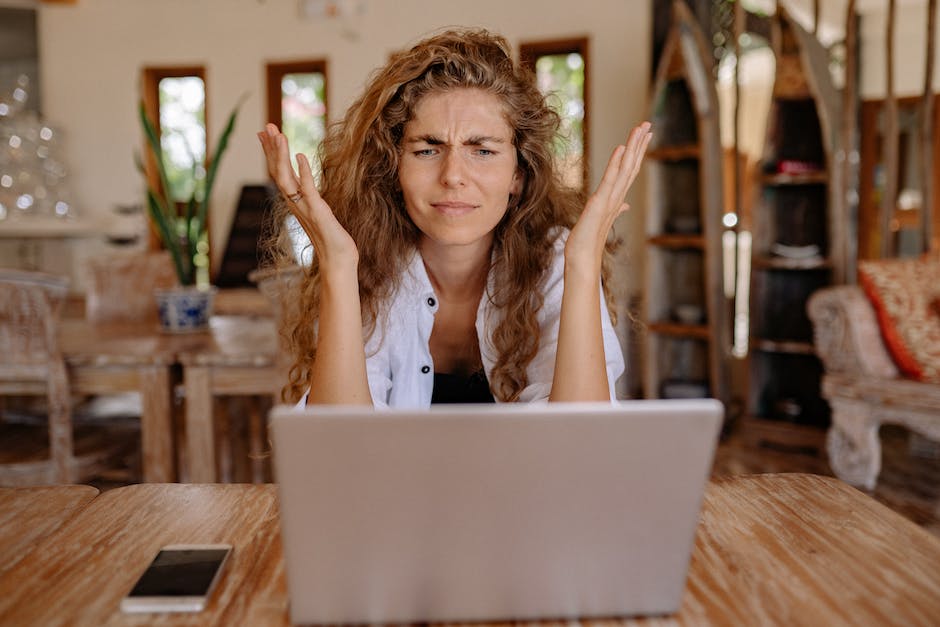Du hast ein Tablet und möchtest es mit dem Fernseher verbinden, um Filme und Serien zu schauen? Das ist gar nicht so schwer und auch für dich problemlos machbar! In diesem Artikel zeige ich dir, wie du dein Tablet mit deinem Fernseher verbinden kannst. Los geht’s!
Um ein Tablet mit einem Fernseher zu verbinden, benötigst du ein Kabel oder einen Adapter, je nachdem welche Anschlüsse dein Tablet und dein Fernseher haben. Wenn dein Tablet einen HDMI-Anschluss hat und dein Fernseher einen HDMI-Anschluss hat, benötigst du ein HDMI-Kabel, das du direkt in die jeweiligen Anschlüsse steckst. Wenn dein Tablet einen USB-Anschluss hat und dein Fernseher einen HDMI-Anschluss hat, benötigst du einen USB-auf-HDMI-Adapter. Diesen Adapter kannst du dann in den USB-Anschluss deines Tablets und in den HDMI-Anschluss deines Fernsehers stecken. Wenn du Hilfe beim Anschließen benötigst, kannst du dich gerne an mich wenden.
Verbinde Tablet mit Fernseher über HDMI-Adapter – einfach & kostenlos
Du hast ein Tablet und möchtest es mit deinem Fernseher verbinden? Mit dem passenden HDMI-Adapter ist das kein Problem. Egal ob du ein Apple iPad, ein Android- oder ein Windows-Tablet hast – du kannst es ganz einfach per Kabel mit deinem Fernseher verbinden. Mit dem Adapter überträgst du nicht nur dein Bild, sondern auch deinen Ton digital auf dein TV-Gerät. Dadurch erhältst du ein stabiles und zuverlässiges Ergebnis. Ein weiterer Vorteil ist, dass du so keine zusätzlichen Kosten für Funkverbindungen hast. Also worauf wartest du noch? Schau in deinem Technikladen nach dem passenden Adapter und verbinde dein Tablet mit deinem Fernseher.
Stream deinen Bildschirminhalt drahtlos mit Miracast, DLNA oder Chromecast
Du hast die Möglichkeit, deinen Bildschirminhalt drahtlos zu streamen. Dazu kannst du entweder Miracast, DLNA oder einen HDMI-Stick wie den Chromecast von Google verwenden. Mit dem Chromecast kannst du den Bildschirminhalt des Tablets direkt aus einer App heraus übertragen oder auch das ganze Display spiegeln. Der Vorteil dieser Technologie ist, dass du deinen Bildschirminhalt mit deinen Freunden und Familie teilen kannst, ohne Kabel verwenden zu müssen. Zudem kannst du Inhalte auch von unterwegs streamen, wenn du eine Internetverbindung hast. Dank der drahtlosen Übertragungstechnologie kannst du nun ganz einfach deinen Bildschirminhalt teilen und deine Erlebnisse mit anderen teilen.
Micro-HDMI zu HDMI-Kabel: Verbinde Tablet und TV!
Hast du ein Tablet mit Micro-HDMI Anschluss und willst es mit deinem TV verbinden? Dann brauchst du ein Micro-HDMI zu HDMI-Kabel. Dieses bekommst du beispielsweise in gängigen Elektromärkten oder auch bequem online bei Amazon. Verbinde das Kabel mit deinem Tablet und dem Fernseher und schon kannst du es loslegen! So kannst du unter anderem Videos oder Fotos vom Tablet auf den Fernseher übertragen. Es lohnt sich also, ein solches Kabel zu haben.
Streamen von Gerät zu Android TV: So geht’s!
ändert, ist das Gerät mit dem Fernseher verbunden
Du willst deine Inhalte von deinem Gerät auf den Fernseher streamen? Dann musst du zuerst dein Gerät mit demselben WLAN wie Android TV verbinden. Öffne anschließend die App, in der du deine Inhalte streamen möchtest. In der App wählst du dann die Option „Streamen“ aus. Wähle auf deinem Gerät dann den Namen deines Fernsehers aus. Wenn sich die Farbe für das Symbol „Streamen“ ändert, ist das Gerät erfolgreich mit dem Fernseher verbunden. Jetzt kannst du loslegen und deine Inhalte streamen!

Galaxy Tab an externen Bildschirm anschliessen – So gehst du vor!
Du möchtest dein Galaxy Tab mit einem externen Bildschirm verbinden? Kein Problem – mit einem HDMI-Adapter oder einem Multiport Adapter klappt das ganz einfach. Damit kannst du dein Tablet an den Fernseher oder einen Monitor anschliessen. So gehst du vor: Verbinde zuerst das USB Typ-C-Ende des Multiport Adapter mit deinem Galaxy Tab. Anschliessend schliesse den Adapter mit dem Fernseher oder dem externen Bildschirm an. Auf diese Weise kannst du dein Tablet mit einem externen Bildschirm verbinden und deine Inhalte auf einem grösseren Bildschirm geniessen.
Android Tablet an Fernseher anschließen: USB-C Kabel & Adapter
Du hast ein Android-Tablet und suchst nach einer Möglichkeit, es an deinen Fernseher anzuschließen? Dann hast du garantiert schon einmal von USB-C-Kabeln gehört! Sie sind aktuell die beste Lösung, um dein Tablet mit einem externen Monitor oder Fernseher zu verbinden. Es gibt eine große Auswahl an USB-C-Kabeladaptern, sodass du ganz einfach einen HDMI- oder DisplayPort-Anschluss am anderen Ende bekommst. Mit einem solchen Adapter ist es möglich, Full-HD-Bilder zu übertragen. Also worauf wartest du noch? Hol dir jetzt ein USB-C-Kabel und verbinde dein Tablet mit deinem Fernseher!
Verbinde dein Android Smartphone mit deinem Tablet
Du möchtest dein Android-Smartphone mit deinem Tablet verbinden? Dann musst du dafür einmal in die Einstellungen gehen und dort auf „Verbindungen“ und „WLAN“ tippen. Oben rechts siehst du dann die drei Punkte, mit denen du über ein Menü ein Wi-Fi Direct aktivieren kannst. Nachdem du das gemacht hast, startet automatisch ein Suchvorgang nach kompatiblen Geräten. Schon kannst du dein Smartphone und dein Tablet miteinander verbinden und du kannst loslegen!
Verbinde Dein Smartphone mit dem TV – Einfache Methoden
Du möchtest Dein Smartphone mit dem Fernseher verbinden? Kein Problem! Es gibt verschiedene Möglichkeiten, wie Du Dein Handy mit dem TV verbinden kannst.
Die schnellste und einfachste Methode ist, Dein Smartphone mit einem HDMI-Adapter und einem USB-Kabel an den TV anzuschließen. Einfach den HDMI-Adapter an Dein Handy und das USB-Kabel an den TV anschließen und schon kannst Du Deine Inhalte auf dem Fernseher wiedergeben.
Eine weitere Möglichkeit ist, Dein Handy über WLAN mit Deinem Fernseher zu verbinden. Dazu kannst Du entweder DLNA oder Miracast nutzen. DLNA ermöglicht Dir, Dateien von Deinem Smartphone auf den Fernseher zu streamen. Miracast hingegen ermöglicht Dir, den Bildschirm Deines Smartphones auf dem Fernseher anzuzeigen.
Du kannst auch auf verschiedene Streaming-Lösungen wie Chromecast, Fire TV oder Apple TV zurückgreifen. Diese ermöglichen Dir, Deine Inhalte auf dem Fernseher wiederzugeben.
Egal für welche Methode Du Dich entscheidest: Mit dem richtigen Wissen und der richtigen Technik ist Dein Smartphone schnell und unkompliziert mit Deinem Fernseher verbunden. Viel Spaß beim Streamen!
Kabellose Bildschirmübertragung: DLNA, Miracast und mehr
Kabellose Bildschirmübertragung – das klingt nach modernstem Komfort! Wenn du deinen Handy-Bildschirm auf den TV übertragen möchtest, gibt es verschiedene Möglichkeiten. Eine davon ist DLNA oder Miracast. Damit kannst du dein Smartphone mit dem Fernseher verbinden und bequem deine Inhalte auf dem großen Bildschirm genießen. Aber auch kleine Helfer wie Google Chromecast, Apple TV oder Amazon Fire TV sind eine tolle Option für die Bildschirmübertragung. Egal, für welche Variante du dich entscheidest: Mit ein paar einfachen Schritten kannst du dein Smartphone schnell und einfach mit dem TV verbinden und deine liebsten Inhalte auf dem großen Bildschirm genießen.
Android TV Cast: Jetzt Filme & Serien auf dem Fernseher streamen
Verwende die Android TV Cast App, um dein Lieblingsvideo direkt auf deinen Fernseher zu streamen. Lade die App ganz einfach auf deinem Smartphone, Tablet oder Laptop herunter und wähle den Fernseher aus, den du sehen möchtest. Dann klicke einfach auf Play und schon kannst du dein Video in HD-Qualität auf deinem großen Bildschirm genießen. Verpasse nie wieder eine Folge deiner Lieblingsserie oder einen beliebten Film! Mit der Android TV Cast App hast du alles im Blick!

Projiziere/Stream Inhalte Deines PCs Drahtlos mit Miracast!
Du hast einen PC und möchtest Inhalte des Bildschirms auf deinem PC spiegeln oder projizieren? Kein Problem! Öffne dazu einfach die Einstellungen und gehe zu System > Projizieren auf diesen PC. Hier kannst du die optionale Funktion „Drahtlose Anzeige“ hinzufügen, um deinen PC zu projizieren. Außerdem hast du die Möglichkeit weitere Einträge hinzuzufügen. Um deine Inhalte auf ein anderes Gerät zu übertragen, kannst du auch die neueste Version von Miracast verwenden. Diese Funktion ist auf vielen neuen PCs und Geräten verfügbar und ermöglicht es dir, Inhalte drahtlos zu projizieren. So kannst du zum Beispiel Inhalte auf einen Monitor oder in ein anderes Zimmer deines Hauses streamen.
Kaufe ein HDMI-fähiges Tablet – Ratgeber
Wenn du auf der Suche nach einem HDMI-fähigen Tablet bist, dann solltest du auf eine relativ aktuelle Version achten. Heutzutage gibt es viele verschiedene Android-Tablets, die über einen HDMI-Anschluss verfügen und das aktuelle Android-Betriebssystem (Android 60 Marshmallow oder höher) unterstützen. Es gibt jedoch einige Hersteller, die bessere und schnellere Modelle anbieten als andere.
Ein weiterer wichtiger Faktor beim Kauf eines Tablets ist die Größe. Es gibt verschiedene Größen, die für unterschiedliche Zwecke geeignet sind. Wenn du ein Tablet für die Arbeit oder für die Schule benötigst, dann empfehlen wir dir ein Tablet mit einer Diagonale von 8 bis 10 Zoll. Wenn du aber ein Tablet für den privaten Gebrauch suchst, dann macht es Sinn, ein größeres Tablet mit einer Diagonale von 10 bis 12 Zoll zu kaufen.
Bei der Entscheidung, welches HDMI-Tablet du kaufen solltest, solltest du auch das Display und die Kamera-Auflösung beachten. Viele Tablets bieten ein scharfes Display mit einer Auflösung von bis zu 1920 x 1080 Pixeln. Einige Tablets haben auch eine Kamera-Auflösung von 8 Megapixeln oder höher.
Es gibt auch verschiedene Preisklassen, je nachdem, wie viel du ausgeben möchtest. Wenn du ein gutes HDMI-Tablet kaufen möchtest, dann kannst du bei den mittleren Preisklassen anfangen. Die meisten Tablets in dieser Preisklasse bieten ein gutes Preis-Leistungs-Verhältnis. Wenn du aber ein High-End-Tablet brauchst, dann musst du etwas mehr ausgeben.
Finde das beste Android-Tablet: Lenovo, Getac, HANNspree & mehr
Du suchst ein neues Android-Tablet? Dann bist du hier genau richtig! Wir stellen dir die besten Modelle auf dem Markt vor. Da ist zum Beispiel das Lenovo Yoga Tab 13 (ZA8E0005). Es bietet eine Bildschirmgröße von 13 Zoll und eine Auflösung von 2160 x 1350 Pixeln. Sehr empfehlenswert ist auch das Getac T800 G2, das HANNspree Pad 101″ Apollo 2 (SN1ATP5B) und das CSL Panther Tab HD 82260. Eine weitere interessante Option ist das Honeywell RT10W und das CSL Panther Tab HD 82248. Diese Tablets sind modern, leistungsstark und bieten hervorragende Funktionen. Egal, welches Modell du wählst, du wirst sicherlich eine tolle Erfahrung machen. Vergleiche die verschiedenen Optionen und entscheide dich für das, was am besten zu deinen Bedürfnissen passt.
Smart View von Samsung: Einfach Dein Smartphone auf dem Fernseher spiegeln
Du möchtest Dein Smartphone auf Deinem Fernseher spiegeln? Dann ist Smart View von Samsung genau das Richtige für Dich! Die Projektion ist besonders unkompliziert und lässt sich ganz einfach aktivieren. Zuerst ziehst Du einfach die Optionsleiste Deines Smartphones nach unten und klickst auf das Symbol Smart View. Anschließend scannt Dein Smartphone nach verfügbaren Geräten und Du kannst Deinen Fernseher auswählen, um die Übertragung zu starten. Einfacher und schneller geht’s nicht, also worauf wartest Du noch? Probiere Smart View doch einfach mal aus und genieße Deine Inhalte auf dem großen Bildschirm!
Erweitere dein Heimkino-Erlebnis mit HDMI-Funkübertragung
Du hast schon von der HDMI-Funkübertragung gehört? Sie ist ein tolles Feature, das dir das Verlegen von Kabeln erspart. Mit der HDMI-Funkübertragung kannst du Video- und Audiosignale in hoher Qualität von einem Gerät zum anderen übertragen, ohne dass du dir um Kabelverlegungen Gedanken machen musst. Die Technologie funktioniert auf der Basis von Funkwellen und bietet dir eine bequeme und zuverlässige Möglichkeit, dein Heimkino-System zu erweitern. Mit dieser Option kannst du den Inhalt von einem Gerät an ein anderes übertragen, ohne dass ein Kabel benötigt wird. Dank der HDMI-Funkübertragung kannst du dein Heimkino-Erlebnis jetzt noch bequemer und einfacher gestalten. Auch bei der Installation des Systems ist die Technologie ein echter Mehrwert: Du kannst dein Heimkino-Gerät einrichten, ohne lange Kabel durchs Zimmer zu verlegen.
PC/Laptop Inhalte auf Fernseher/Monitor über HDMI-Adapter
Du hast einen PC oder Laptop und möchtest dessen Inhalte auf einem Fernseher oder Monitor anzeigen? Dann ist ein HDMI-Adapter genau das Richtige für Dich! Mit dem Adapter kannst Du Bild und teilweise sogar Ton ohne Qualitätsverlust auf Wiedergabegeräte mit unterschiedlichen Anschlüssen übertragen. So musst Du nicht zwangsläufig einen neuen Bildschirm kaufen, sondern kannst High Definition-Inhalte trotzdem genießen. HDMI-Adapter sind die einfachste und kostengünstigste Lösung, um Inhalte von Deinem PC oder Laptop auf ein anderes Gerät zu übertragen.
Erfahre welchen HDMI-Typ du brauchst!
Du hast ein neues Gerät gekauft und stellst fest, dass es einen HDMI-Anschluss hat? Super, dann kannst du es mit einem Monitor, Fernseher oder Beamer verbinden! Aber welcher HDMI-Typ ist es?
Es gibt drei verschiedene HDMI-Typen, A, C und D. Der „normale“ HDMI-Typ ist Typ A, den du am häufigsten siehst. Mini-HDMI (HDMI Typ C) ist etwas kleiner und wird häufig bei Geräten mit wenig Platz für Anschlüsse verwendet. Micro-HDMI (HDMI Typ D) ist der kleinste HDMI-Typ und wird häufig bei modernen Smartphones, Tablets und anderen tragbaren Geräten verwendet. Wenn du nicht sicher bist, welchen Typ du benötigst, solltest du dir die Bedienungsanleitung deines Geräts genauer ansehen.
Verbinde Dein Tablet mit anderen Geräten kabellos
Klickst Du auf Deinem Tablet auf die Einstellungen, dann findest Du dort die Systemeinstellungen. Drücke hier auf Alle Einstellungen und wähle dann die Option Kabellos & Netzwerk. Suche dir hier dann die Bluetooth-Einstellungen heraus. Wenn du das Gerät gefunden hast, mit dem du eine Verbindung herstellen möchtest, klicke einfach darauf. Jetzt brauchst du nur noch die beiden Geräte miteinander zu koppeln und schon bist du fertig! Auf diese Weise kannst du dein Tablet mit verschiedenen Geräten verbinden und kabellos Daten austauschen. Schöne Grüße von deinem Tablet!
Verbinde Dein Gerät einfach mit WLAN in Einstellungen
Du möchtest Dein Gerät mit dem WLAN verbinden? Dann kannst Du das ganz einfach in den Einstellungen machen. Gehe dafür zuerst auf „Einstellungen“ und tippe dann auf „Netzwerk & Internet“ und anschließend auf „Internet“. Wähle dann „Netzwerk hinzufügen“ aus und gib ggf. den Netzwerknamen (SSID) und die Sicherheitsinformationen ein. Speichere anschließend alles ab. Jetzt bist Du mit dem WLAN verbunden und kannst loslegen.
Android Bluetooth-Verbindungsprobleme lösen: Anleitung
Du hast Probleme beim Koppeln deines Bluetooth-Geräts unter Android? Dann haben wir hier eine Anleitung für dich, wie du dein Gerät schnell wieder verbinden kannst. Um die Bluetooth-Einstellungen zu öffnen, musst du auf dem Bildschirm lange auf das Bluetooth-Symbol drücken. Dort wählst du das Gerät mit dem Verbindungsproblem aus und kannst es anschließend entkoppeln. Wenn du das getan hast, kannst du das Gerät neu suchen und erneut koppeln. Falls du dabei Hilfe benötigst, frage einfach deine Freunde oder die Experten in deinem Handyshop um Rat.
Schlussworte
Du kannst dein Tablet ganz einfach mit deinem Fernseher verbinden. Am besten benutzt du dazu ein HDMI-Kabel. Schließe ein Ende des Kabel an deinem Tablet an und das andere an deinen Fernseher. Nachdem du das Kabel angeschlossen hast, musst du den HDMI-Eingang auf deinem Fernseher auswählen. Schon kannst du dein Tablet auf deinem Fernseher sehen und deine Apps, Videos, Fotos, etc. genießen. Viel Spaß!
Du siehst, wie einfach es ist, dein Tablet mit deinem Fernseher zu verbinden. Wenn du über das richtige Wissen und die richtigen Werkzeuge verfügst, kannst du in kürzester Zeit deine Inhalte auf deinem Fernseher ansehen. Genieße also einfach deine Lieblingsinhalte in groß.